Word 2011 fyrir Mac: Búa til merki með því að sameina úr Excel

Búðu til merki í Word 2011 með Excel póstsameiningargagnagjafa. Hér eru skrefin til að framkvæma þetta auðveldlega.
SmartArt er skemmtilegt tól sem þú getur notað til að lífga grafík á PowerPoint 2011 fyrir Mac kynninguna þína. Mundu að vel hönnuð PowerPoint kynning notar hreyfimyndir af skynsemi - en stundum er æskilegt og viðeigandi að nota mun virkari sjónræn hreyfimynd á PowerPoint glæru. Til dæmis er hægt að búa til einfaldan leik á rennibraut með því að hreyfa hjól sem snýst.
Í þessu dæmi geturðu búið til hringlaga SmartArt grafík og snúið henni:
Opnaðu nýja, auða kynningu í PowerPoint.
Smelltu á Home flipann borði, og í Layout hópnum, smelltu á Autt.
Smelltu á SmartArt flipann á borði og í Cycle hópnum, smelltu á Basic Cycle.
Sláðu inn orð eða tölu í hvern hring.
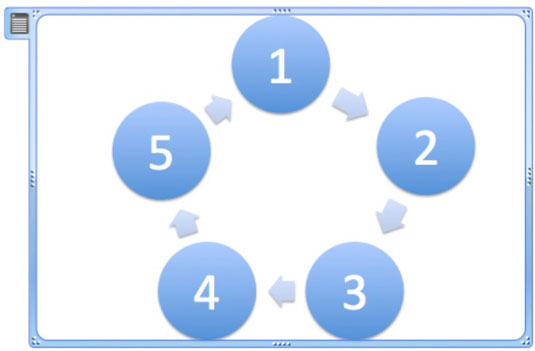
Nú geturðu farið með SmartArt grafíkina þína út að snúast!
Gakktu úr skugga um að SmartArt staðgengillinn sé valinn. Ekki velja einstaka SmartArt form.
Smelltu á flipann Teiknimyndir á borði og í Áhersluáhrifahópnum, smelltu á Snúning.
Þú getur stillt hreyfimyndavalkosti með því að nota borðann, verkfærakistuna eða hvaða samsetningu sem er af þessum verkfærum.
Notkun Hreyfivalkosta hópsins á borði
Notaðu borðann til að stjórna hreyfimyndinni á eftirfarandi hátt:
Smelltu fyrst á flipann Hreyfimyndir á borði. Veldu síðan hreyfimyndanúmerið með því að smella á númerið sem er sýnilegt við hliðina á hreyfimyndum á glærunni.
Veldu einn eða fleiri valkosti í sprettiglugganum Áhrifavalkosta.
Sprettigluggann er skipt í stefnu, magn og röð hluta. Þú getur valið valkosti úr hverjum hópi.
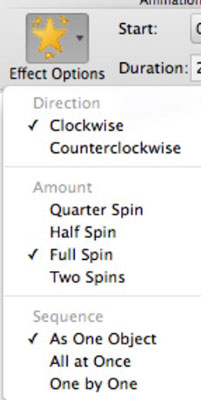
Notaðu verkfærakistuna til að stilla hreyfimyndavalkosti
Notaðu verkfærakistuna til að stjórna hreyfimyndinni á eftirfarandi hátt:
Veldu SmartArt hlutinn.
Birtu verkfærakistuna með því að smella á Endurraða í hópnum Hreyfimyndavalkostir á flipanum Hreyfimyndir eða með því að smella á Verkfærakistuna á stöðluðu tækjastikunni.
Í Hreyfipöntunarhlutanum í Verkfærakistunni skaltu velja hreyfimyndaskref til að virkja viðbótar Verkfærakassahlutana. Smelltu á alla birtingarþríhyrninga.
Þetta afhjúpar hópa hreyfimynda, áhrifavalkosta, tímasetningar og textahreyfinga í verkfærakistunni.
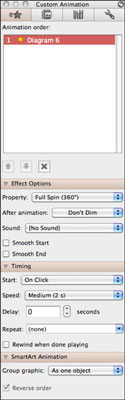
Í Áhrifavalkostum hlutanum skaltu stilla valkostina.
Í hópgrafík sprettiglugganum (staðsett neðst í verkfærakistunni) veldu einn af valkostunum.
Búðu til merki í Word 2011 með Excel póstsameiningargagnagjafa. Hér eru skrefin til að framkvæma þetta auðveldlega.
Þegar þú vilt virkilega ekki að neinn sé að skipta sér af Word 2013 skjalinu þínu geturðu beitt einhverri vernd. Lykillinn er að læsa skjalinu þínu.
Stundum þarftu Outlook 2013 til að minna þig á mikilvægar dagsetningar eða eftirfylgni. Þú getur til dæmis notað fána til að minna þig á að hringja í einhvern í næstu viku. Besta leiðin til að hjálpa sjálfum þér að muna er að merkja nafn viðkomandi á tengiliðalistanum. Áminning mun birtast í dagatalinu þínu. Tengiliðir eru ekki […]
Hægt er að forsníða alla þætti útlits töflu í Word í Office 2011 fyrir Mac. Þú getur beitt stílum sem sameina frumur saman til að mynda stærri frumur, taka þær úr sameiningu, breyta rammalitum, búa til frumuskyggingu og fleira. Notkun töflustíls frá Office 2011 fyrir Mac borði. Töflur flipinn á borði […]
Þegar Word er notað í Office 2011 fyrir Mac geturðu beitt töflustílum til að breyta útliti frumanna. Ef þú finnur ekki fyrirliggjandi sem uppfyllir þarfir þínar geturðu búið til nýja töflustíla úr stílglugganum. Taktu þessi skref: Í Word 2011 fyrir Mac skaltu velja Format→Stíll. Stílglugginn opnast. Smellur […]
Þegar þú notar Office 2011 fyrir Mac muntu fljótlega komast að því að Word 2011 getur opnað vefsíður sem þú vistaðir í vafranum þínum. Ef vefsíða inniheldur HTML (HyperText Markup Language) töflu geturðu notað töflueiginleika Word. Þú gætir átt auðveldara með að afrita bara töfluhluta vefsíðunnar […]
Þó að þú getir í raun ekki búið til þín eigin þemu frá grunni, býður Word 2007 upp á mörg innbyggð þemu sem þú getur breytt til að henta þínum þörfum. Fjölbreytt úrval þema gerir þér kleift að blanda saman mismunandi leturgerðum, litum og sniðáhrifum til að búa til þína eigin aðlögun.
Þú getur breytt innbyggðu eða sérsniðnu þema í Word 2007 til að henta þínum þörfum. Þú getur blandað saman mismunandi leturgerðum, litum og áhrifum til að búa til það útlit sem þú vilt.
Word 2013 gerir þér kleift að stilla ákveðin snið, eins og að draga inn fyrstu línu málsgreinar. Til að láta Word draga sjálfkrafa inn fyrstu línu í hverri málsgrein sem þú skrifar skaltu fylgjast með þessum skrefum:
Word 2013 gerir þér kleift að velja forsíðu til að gera skjalið þitt frambærilegra. Snilldarlegasta og fljótlegasta leiðin til að skella niður forsíðu er að nota forsíðuskipun Word. Svona virkar það:






